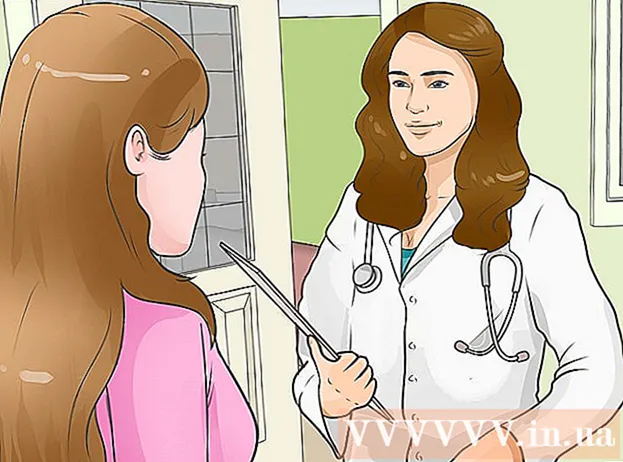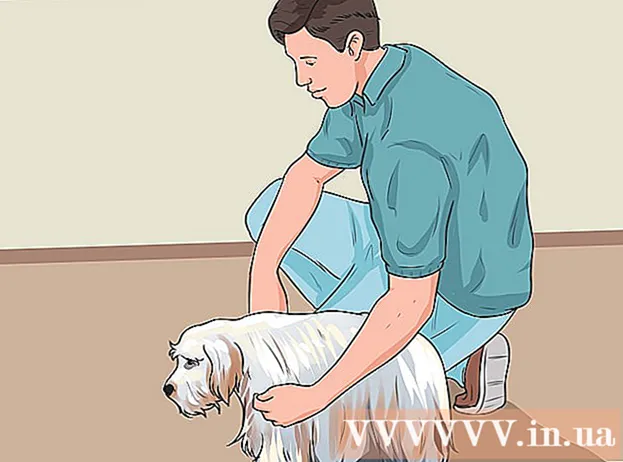Auteur:
Mark Sanchez
Date De Création:
2 Janvier 2021
Date De Mise À Jour:
29 Juin 2024

Contenu
- Pas
- Méthode 1 sur 5: Comment créer une adresse e-mail Gmail (ordinateur)
- Méthode 2 sur 5: Comment créer une adresse e-mail Gmail (sur iPhone)
- Méthode 3 sur 5: Comment créer une adresse e-mail Gmail (sur un appareil Android)
- Méthode 4 sur 5: Comment créer une adresse de messagerie Yahoo (ordinateur)
- Méthode 5 sur 5: Comment créer une adresse e-mail Yahoo Mail (mobile)
- Conseils
- Avertissements
Cet article vous montrera comment créer une adresse e-mail Gmail ou Yahoo Mail et l'ajouter à un compte Gmail ou Yahoo existant.
Pas
Méthode 1 sur 5: Comment créer une adresse e-mail Gmail (ordinateur)
 1 Ouvrez Gmail. Accédez à https://www.gmail.com/ dans votre navigateur Web. Si vous êtes déjà connecté à Gmail, la boîte de réception de votre compte principal s'ouvrira.
1 Ouvrez Gmail. Accédez à https://www.gmail.com/ dans votre navigateur Web. Si vous êtes déjà connecté à Gmail, la boîte de réception de votre compte principal s'ouvrira. - Si vous n'êtes pas encore connecté, entrez votre adresse e-mail et votre mot de passe.
 2 Cliquez sur votre photo de profil. Il se trouve dans le coin supérieur droit de votre boîte aux lettres. Un menu s'ouvrira.
2 Cliquez sur votre photo de profil. Il se trouve dans le coin supérieur droit de votre boîte aux lettres. Un menu s'ouvrira. - Si vous n'avez pas défini de photo de profil, cliquez sur la première lettre de votre nom sur le fond coloré.
 3 Cliquer sur Ajouter un compte. C'est dans le coin inférieur gauche du menu. Une nouvelle page s'ouvrira.
3 Cliquer sur Ajouter un compte. C'est dans le coin inférieur gauche du menu. Une nouvelle page s'ouvrira.  4 Cliquer sur Changer de compte. C'est au milieu de la page.
4 Cliquer sur Changer de compte. C'est au milieu de la page.  5 Cliquer sur Créer un compte. C'est un lien à gauche du bouton Suivant.
5 Cliquer sur Créer un compte. C'est un lien à gauche du bouton Suivant.  6 Entrez vos nouvelles informations d'identification. Vous devez entrer:
6 Entrez vos nouvelles informations d'identification. Vous devez entrer: - nom et surnom;
- nouveau nom d'utilisateur;
- Nouveau mot de passe;
- date de naissance;
- sol;
- numéro de téléphone;
- adresse e-mail de sauvegarde ;
- de campagne.
 7 Cliquer sur Davantage. C'est en bas à droite de la page.
7 Cliquer sur Davantage. C'est en bas à droite de la page.  8 Faites défiler vers le bas et appuyez sur Accepter. C'est au bas des conditions d'utilisation de Google.
8 Faites défiler vers le bas et appuyez sur Accepter. C'est au bas des conditions d'utilisation de Google.  9 Cliquer sur Accédez à Gmail. C'est au milieu de la page. La nouvelle adresse e-mail Gmail sera liée à votre compte Gmail principal. Pour basculer entre eux, cliquez sur la photo de profil dans le coin supérieur droit, puis sélectionnez le compte souhaité dans le menu.
9 Cliquer sur Accédez à Gmail. C'est au milieu de la page. La nouvelle adresse e-mail Gmail sera liée à votre compte Gmail principal. Pour basculer entre eux, cliquez sur la photo de profil dans le coin supérieur droit, puis sélectionnez le compte souhaité dans le menu.
Méthode 2 sur 5: Comment créer une adresse e-mail Gmail (sur iPhone)
 1 Lancez l'application Gmail. Cliquez sur l'icône de l'enveloppe blanche avec un M rouge. Si vous êtes déjà connecté à Gmail, votre boîte de réception s'ouvrira.
1 Lancez l'application Gmail. Cliquez sur l'icône de l'enveloppe blanche avec un M rouge. Si vous êtes déjà connecté à Gmail, votre boîte de réception s'ouvrira. - Si vous n'êtes pas encore connecté, saisissez votre adresse e-mail et votre mot de passe, puis cliquez sur Se connecter.
 2 Robinet ☰. C'est dans le coin supérieur gauche de votre écran.
2 Robinet ☰. C'est dans le coin supérieur gauche de votre écran.  3 Cliquez sur l'icône
3 Cliquez sur l'icône  . Vous le trouverez à droite de votre adresse e-mail en haut de la page.
. Vous le trouverez à droite de votre adresse e-mail en haut de la page.  4 Robinet Gestion de compte. Cette option se trouve sous la liste de vos comptes.
4 Robinet Gestion de compte. Cette option se trouve sous la liste de vos comptes.  5 Cliquer sur Ajouter un compte. C'est vers le bas de la page.
5 Cliquer sur Ajouter un compte. C'est vers le bas de la page.  6 Robinet Google. C'est près du haut de la page. La page de connexion au compte Google s'ouvrira.
6 Robinet Google. C'est près du haut de la page. La page de connexion au compte Google s'ouvrira. - Vous devrez peut-être confirmer que Google peut utiliser les informations sur l'iPhone ; pour cela, cliquez sur "OK".
 7 Cliquer sur aditionellement. C'est dans le coin inférieur gauche de l'écran.
7 Cliquer sur aditionellement. C'est dans le coin inférieur gauche de l'écran.  8 Robinet Créer un compte. Vous trouverez cette option dans la fenêtre contextuelle à côté du lien "Plus".
8 Robinet Créer un compte. Vous trouverez cette option dans la fenêtre contextuelle à côté du lien "Plus".  9 Entrez votre prénom et votre nom de famille. Entrez-les respectivement dans les lignes "Prénom" et "Nom de famille".
9 Entrez votre prénom et votre nom de famille. Entrez-les respectivement dans les lignes "Prénom" et "Nom de famille".  10 Cliquer sur Davantage. C'est dans le coin inférieur droit de votre écran.
10 Cliquer sur Davantage. C'est dans le coin inférieur droit de votre écran.  11 Entrez votre date de naissance et votre sexe. Sélectionnez votre date de naissance dans les menus Jour, Mois et Année, et votre sexe dans le menu Sexe.
11 Entrez votre date de naissance et votre sexe. Sélectionnez votre date de naissance dans les menus Jour, Mois et Année, et votre sexe dans le menu Sexe.  12 Robinet Davantage.
12 Robinet Davantage. 13 Entrez un nouveau nom d'utilisateur.
13 Entrez un nouveau nom d'utilisateur.- Par exemple, entrez ivanivanov123pour créer une adresse e-mail [email protected].
- Si le nom d'utilisateur que vous avez entré est déjà utilisé, cliquez sur Suivant et entrez-en un autre.
 14 Robinet Davantage.
14 Robinet Davantage. 15 Entrer un nouveau mot de passe. Faites-le dans les zones de texte Créer un mot de passe et Confirmer le mot de passe.
15 Entrer un nouveau mot de passe. Faites-le dans les zones de texte Créer un mot de passe et Confirmer le mot de passe.  16 Cliquer sur Davantage.
16 Cliquer sur Davantage. 17 Entrez votre numéro de téléphone. Faites-le dans la zone de texte Numéro de téléphone. Si vous ne souhaitez pas entrer de numéro de téléphone, cliquez sur « Ignorer » dans le coin inférieur gauche de l'écran.
17 Entrez votre numéro de téléphone. Faites-le dans la zone de texte Numéro de téléphone. Si vous ne souhaitez pas entrer de numéro de téléphone, cliquez sur « Ignorer » dans le coin inférieur gauche de l'écran. - Si vous avez entré un numéro de téléphone, vous devez le confirmer ; pour cela, saisissez le code de vérification que Google vous enverra sous forme de SMS (recherchez-le dans l'application Messages).
 18 Cliquer sur Davantage.
18 Cliquer sur Davantage. 19 Robinet Accepter. Vous trouverez cette option en bas de page.
19 Robinet Accepter. Vous trouverez cette option en bas de page.  20 Cliquer sur Davantage. C'est en bas de l'écran. La nouvelle adresse e-mail Gmail sera liée à votre compte Gmail principal. Pour basculer entre eux, appuyez sur "☰" et appuyez sur l'image du profil souhaité (dans la plupart des cas, la première lettre de votre nom sera sur un fond coloré au lieu de l'image).
20 Cliquer sur Davantage. C'est en bas de l'écran. La nouvelle adresse e-mail Gmail sera liée à votre compte Gmail principal. Pour basculer entre eux, appuyez sur "☰" et appuyez sur l'image du profil souhaité (dans la plupart des cas, la première lettre de votre nom sera sur un fond coloré au lieu de l'image).
Méthode 3 sur 5: Comment créer une adresse e-mail Gmail (sur un appareil Android)
 1 Ouvrez le panneau de notification. Pour ce faire, balayez vers le bas depuis le haut de l'écran.
1 Ouvrez le panneau de notification. Pour ce faire, balayez vers le bas depuis le haut de l'écran.  2 Lancez l'application Paramètres
2 Lancez l'application Paramètres  . Appuyez sur l'icône en forme d'engrenage dans le coin supérieur droit du panneau Notifications.
. Appuyez sur l'icône en forme d'engrenage dans le coin supérieur droit du panneau Notifications.  3 Faites défiler vers le bas et appuyez sur Comptes. C'est au milieu de la page.
3 Faites défiler vers le bas et appuyez sur Comptes. C'est au milieu de la page.  4 Cliquer sur Ajouter un compte. Vous trouverez cette option en bas de l'écran.
4 Cliquer sur Ajouter un compte. Vous trouverez cette option en bas de l'écran.  5 Robinet Google. C'est près du haut de la page. La page de connexion Gmail s'ouvrira.
5 Robinet Google. C'est près du haut de la page. La page de connexion Gmail s'ouvrira.  6 Cliquer sur Créer un compte. Ce lien est en bas de la page. La page de création de compte s'ouvrira.
6 Cliquer sur Créer un compte. Ce lien est en bas de la page. La page de création de compte s'ouvrira.  7 Entrez votre prénom et votre nom de famille. Entrez-les respectivement dans les lignes "Prénom" et "Nom de famille".
7 Entrez votre prénom et votre nom de famille. Entrez-les respectivement dans les lignes "Prénom" et "Nom de famille".  8 Cliquer sur Davantage. Ce bouton se trouve au milieu de l'écran ou sur le clavier à l'écran.
8 Cliquer sur Davantage. Ce bouton se trouve au milieu de l'écran ou sur le clavier à l'écran.  9 Entrez votre date de naissance et votre sexe. Sélectionnez votre date de naissance dans les menus Jour, Mois et Année, et votre sexe dans le menu Sexe.
9 Entrez votre date de naissance et votre sexe. Sélectionnez votre date de naissance dans les menus Jour, Mois et Année, et votre sexe dans le menu Sexe.  10 Robinet Davantage.
10 Robinet Davantage. 11 Entrez un nouveau nom d'utilisateur.
11 Entrez un nouveau nom d'utilisateur.- Par exemple, entrez ivanivanov123pour créer une adresse e-mail [email protected].
- Si le nom d'utilisateur que vous avez entré est déjà utilisé, cliquez sur Suivant et entrez-en un autre.
 12 Robinet Davantage.
12 Robinet Davantage. 13 Entrer un nouveau mot de passe. Faites-le dans les zones de texte Créer un mot de passe et Confirmer le mot de passe.
13 Entrer un nouveau mot de passe. Faites-le dans les zones de texte Créer un mot de passe et Confirmer le mot de passe.  14 Cliquer sur Davantage.
14 Cliquer sur Davantage. 15 Entrez votre numéro de téléphone. Faites-le dans la zone de texte Numéro de téléphone. Si vous ne souhaitez pas saisir de numéro de téléphone, cliquez sur « Ignorer » dans le coin inférieur gauche de l'écran.
15 Entrez votre numéro de téléphone. Faites-le dans la zone de texte Numéro de téléphone. Si vous ne souhaitez pas saisir de numéro de téléphone, cliquez sur « Ignorer » dans le coin inférieur gauche de l'écran. - Si vous avez entré un numéro de téléphone, vous devez le confirmer ; pour cela, saisissez le code de vérification que Google vous enverra sous forme de message SMS (recherchez-le dans l'application Messages).
 16 Cliquer sur Davantage.
16 Cliquer sur Davantage. 17 Robinet Accepter. Vous trouverez cette option en bas de page.
17 Robinet Accepter. Vous trouverez cette option en bas de page.  18 Cliquer sur Davantage. C'est en bas de l'écran. Le nouveau compte sera ajouté à la page Comptes dans l'application Paramètres. En outre, un nouveau compte doit être ajouté à l'application Gmail ; sinon, lancez Gmail, appuyez sur "☰", appuyez sur
18 Cliquer sur Davantage. C'est en bas de l'écran. Le nouveau compte sera ajouté à la page Comptes dans l'application Paramètres. En outre, un nouveau compte doit être ajouté à l'application Gmail ; sinon, lancez Gmail, appuyez sur "☰", appuyez sur  , appuyez sur « Gérer les comptes », appuyez sur « Ajouter un compte » et connectez-vous à votre nouveau compte.
, appuyez sur « Gérer les comptes », appuyez sur « Ajouter un compte » et connectez-vous à votre nouveau compte.
Méthode 4 sur 5: Comment créer une adresse de messagerie Yahoo (ordinateur)
 1 Ouvrez Yahoo. Accédez à https://www.yahoo.com/ dans un navigateur Web. La page d'accueil Yahoo s'ouvrira.
1 Ouvrez Yahoo. Accédez à https://www.yahoo.com/ dans un navigateur Web. La page d'accueil Yahoo s'ouvrira. - Si vous n'êtes pas encore connecté à votre compte Yahoo, cliquez sur Se connecter dans le coin supérieur droit de l'écran, puis saisissez votre adresse e-mail et votre mot de passe.
 2 Cliquer sur poster. C'est dans le coin supérieur droit de la page d'accueil de Yahoo. Votre boîte aux lettres Yahoo s'ouvrira.
2 Cliquer sur poster. C'est dans le coin supérieur droit de la page d'accueil de Yahoo. Votre boîte aux lettres Yahoo s'ouvrira.  3 Cliquer sur Paramètres. C'est en haut à droite de la page. Un menu s'ouvrira.
3 Cliquer sur Paramètres. C'est en haut à droite de la page. Un menu s'ouvrira. - Si vous ne voyez pas cette option, cliquez sur le lien bleu « Passer à une version mise à jour de votre boîte aux lettres » dans le coin inférieur gauche de votre boîte de réception.
 4 Cliquer sur Autres réglages. C'est en bas du menu. La page Paramètres s'ouvre.
4 Cliquer sur Autres réglages. C'est en bas du menu. La page Paramètres s'ouvre.  5 Allez dans l'onglet Boîtes aux lettres. Vous le trouverez sur le côté gauche de la page.
5 Allez dans l'onglet Boîtes aux lettres. Vous le trouverez sur le côté gauche de la page.  6 presse
6 presse  à droite de « Adresse supplémentaire ».
à droite de « Adresse supplémentaire ». 7 Cliquer sur Ajouter. C'est un bouton bleu sous la sous-adresse. Une zone de texte s'ouvrira sur le côté droit de la page.
7 Cliquer sur Ajouter. C'est un bouton bleu sous la sous-adresse. Une zone de texte s'ouvrira sur le côté droit de la page.  8 Veuillez saisir votre adresse e-mail. Saisissez une adresse à utiliser comme adresse e-mail secondaire.
8 Veuillez saisir votre adresse e-mail. Saisissez une adresse à utiliser comme adresse e-mail secondaire.  9 Cliquer sur Créer. Ce bouton se trouve sous la zone de texte. L'adresse e-mail que vous avez saisie sera ajoutée à votre compte Yahoo principal. Désormais, tous les e-mails envoyés à cette adresse e-mail apparaîtront dans la boîte de réception de votre boîte de réception Yahoo Mail principale.
9 Cliquer sur Créer. Ce bouton se trouve sous la zone de texte. L'adresse e-mail que vous avez saisie sera ajoutée à votre compte Yahoo principal. Désormais, tous les e-mails envoyés à cette adresse e-mail apparaîtront dans la boîte de réception de votre boîte de réception Yahoo Mail principale. - Si l'adresse e-mail que vous avez saisie est déjà utilisée, saisissez-en une autre.
Méthode 5 sur 5: Comment créer une adresse e-mail Yahoo Mail (mobile)
 1 Lancez l'application Yahoo Mail. Cliquez sur l'icône enveloppe blanche sur fond violet.
1 Lancez l'application Yahoo Mail. Cliquez sur l'icône enveloppe blanche sur fond violet. - Si vous n'êtes pas encore connecté à votre compte Yahoo, saisissez votre adresse e-mail et votre mot de passe, puis cliquez sur Se connecter.
 2 Robinet ☰. C'est dans le coin supérieur gauche de votre écran.
2 Robinet ☰. C'est dans le coin supérieur gauche de votre écran.  3 Cliquer sur Gestion de compte. C'est près du haut du menu.
3 Cliquer sur Gestion de compte. C'est près du haut du menu.  4 Robinet Ajouter un compte. Cette option est située sous le nom du compte principal.
4 Robinet Ajouter un compte. Cette option est située sous le nom du compte principal.  5 Cliquer sur S'inscrire maintenant. Ce lien est en bas de l'écran.
5 Cliquer sur S'inscrire maintenant. Ce lien est en bas de l'écran.  6 Entrez vos nouvelles informations d'identification. Vous devez entrer:
6 Entrez vos nouvelles informations d'identification. Vous devez entrer: - nom et surnom;
- Nouvelle adresse courriel;
- Nouveau mot de passe;
- numéro de téléphone;
- Date de naissance;
- genre (si vous voulez).
 7 Cliquer sur Procéder. C'est en bas de l'écran.
7 Cliquer sur Procéder. C'est en bas de l'écran.  8 Robinet Envoyez-moi la clé de compte par SMS. Yahoo enverra un SMS au numéro que vous avez fourni pour vérifier votre compte.
8 Robinet Envoyez-moi la clé de compte par SMS. Yahoo enverra un SMS au numéro que vous avez fourni pour vérifier votre compte. - Vous pouvez également cliquer sur « Donnez-moi votre clé de compte par téléphone » si, pour une raison quelconque, vous ne pouvez pas recevoir de message SMS.
 9 Ouvrez le message de Yahoo. Vous le trouverez dans l'application Messages. Le message proviendra d'un numéro de téléphone à six chiffres - vous y trouverez un code à cinq chiffres.
9 Ouvrez le message de Yahoo. Vous le trouverez dans l'application Messages. Le message proviendra d'un numéro de téléphone à six chiffres - vous y trouverez un code à cinq chiffres. - Ne fermez pas l'application Yahoo lorsque vous consultez un message de Yahoo.
 10 Entrez un code. Entrez le code à cinq chiffres dans la zone de texte au milieu de l'écran.
10 Entrez un code. Entrez le code à cinq chiffres dans la zone de texte au milieu de l'écran.  11 Cliquer sur Vérifier. C'est en bas de l'écran. Si le code est correct, le compte sera créé.
11 Cliquer sur Vérifier. C'est en bas de l'écran. Si le code est correct, le compte sera créé.  12 Robinet Pour commencerpour passer à un nouveau compte. Vous avez maintenant une nouvelle adresse e-mail Yahoo en plus de votre adresse principale.
12 Robinet Pour commencerpour passer à un nouveau compte. Vous avez maintenant une nouvelle adresse e-mail Yahoo en plus de votre adresse principale.
Conseils
- Dans Yahoo, vous pouvez créer une adresse e-mail jetable que vous pouvez utiliser pour envoyer des newsletters, vous abonner à des newsletters, etc. Une telle adresse peut alors être supprimée.
Avertissements
- Assurez-vous de vous déconnecter de votre compte Gmail si vous l'avez utilisé sur un ordinateur public ou sur le téléphone de quelqu'un d'autre.